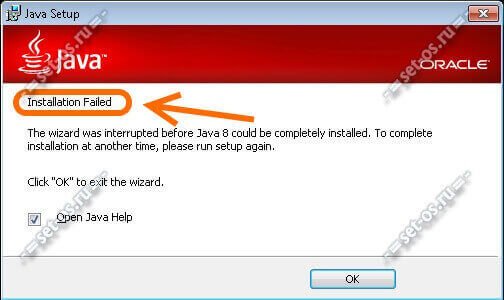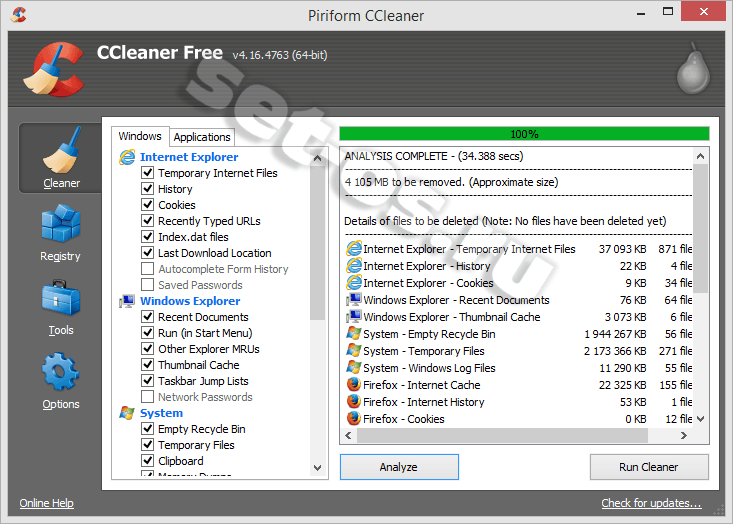Работа некоторого программного обеспечения зависит от вспомогательных утилит и приложений. Поэтому пользователи желают быстрее решить проблему, когда не работает уже установленная Java. Ошибки могут возникнуть и раньше, когда не устанавливается приложение Java на компьютер с ОС Windows. Разберемся в каждой проблеме и узнаем, что делать.
- Почему Java не скачивается
-
Ошибки при установке
- Error Java Installer
- Ошибка 1603
- Ошибка 1618
- Unable to install Java
- Java Destination Folder
- Не запускается Java
Чтобы ответить на вопрос, что делать, если модуль Джава не скачивается на компьютер, важно понять, почему установщик не выполняет функций по загрузке библиотек.
Загружаемый на компьютер файл не содержит требующихся компонентов, а просто скачивает необходимые файлы из виртуальных библиотек через интернет. Важно проверить работу файрволов, антивирусов и браузеров. Такое ПО блокирует фоновую загрузку Java.
Решение проблемы достигается двумя вариантами: настройка приложений или скачивание полноценного установщика с нашего и официального сайта Джава. Обновите антивирус, просмотрите параметры блокировок.
Ошибки при установке
Если файл скачался, а Java не устанавливается на Windows 7, 8, 10 или XP, то проблема глубже.
Способы решения проблемы:
- Очистить компьютер от мусора, освободив при этом реестр. Удобнее провести процедуру через CCleaner.
- Полностью очистить папки по следующим адресам: «C:ProgramFilesJava» и «C:ProgramFilesCommon FilesJava». Какой-то из файлов мог быть запущен, поэтому не удалился на предыдущем этапе.
- Ошибка установки, возникающая после очистки реестра, говорит о том, что на Windows не обновлены компоненты ОС. Даже устаревший браузер от Microsoft может доставлять массу неприятностей при установке других программ.
С остальными ошибками Джава на Виндовс стоит познакомиться поближе.
Error Java Installer
Если не запускается установщик программы Java, обратите внимание на подключение к интернету. Лучше продолжить процесс в автономном режиме, скачав исполняемый файл с соответствующей пометкой.
Когда установленная Джава не открывается, то используется программа Windowsfix. ПО помогает в устранении сотен ошибок, включая те, что встречаются на Java.
Ошибка 1603
Ошибка Java с пометкой Error Code: 1603 появляется в процессе установки обновления. Причина до сих пор не выявлена разработчиками.
Предлагаются следующие способы решения:
- Переустановка приложения с удалением. Предполагается, что сбой и ошибка 1603 возникают из-за некорректной загрузки ПО на компьютер. Поэтому сотрите информацию об утилите, очистите операционную систему от следов Джавы и скачайте файл для автономной установки программы.
- Отключение отображения контента Джава. Проблема исправления ошибки с кодом 1603 может крыться в использовании утилиты при работе с браузерами. Перед установкой снимите флажок в панели управления приложения на вкладке «Безопасность».
После переустановки приложения верните флажок на место.
Ошибка 1618
Чтобы исправить ошибку Java 1618, воспользуйтесь следующей инструкцией:
- На системном диске должно быть достаточно места, чтобы исполняемый файл без труда устанавливал программу. Вес Джавы – 158 Мб.
- Скачайте пакет для автономной установки ПО.
- Папку, где до этого хранилась Джава, нужно очистить вручную.
- Удалите ненужные файлы в реестре, используя CCleaner.
- Отключите антивирусы.
- Установка программы начинается заново.
Причина ошибки 1618 при установке Java на компьютер разработчиками не выяснена.
Unable to install Java
Разработчики программ из Microsoft знают, что делать с ошибкой Unable to install Java. Они рекомендуют: «Компоненты файлов с расширением .jar блокируются системой или антивирусом. Для решения проблемы установка проводится в безопасном режиме».
Java Destination Folder
Ошибка папки назначения Destination Folder возникает на 32-разрядных версиях ОС Windows. Для решения проблемы создается новая папка в следующей директории: «C:Program Files (x86)». Если есть какое-то содержание, то его нужно удалить.
Не запускается Java
Для начала убедитесь, что при установке не возникало неполадок и системных сообщений.
Как запустить программу Java, если возникают ошибки:
- Перезапустите браузер для активации новой версии программы. Иногда после обновления приложение Джава запускается только после перезагрузки ПК.
- Разрешите выполнять функции среды Java в используемом браузере. Работа с указанными программами может быть выключена и на панели управления приложением.
- Подключаемый модуль Джава должен быть активирован на запускаемом браузере. Если программа не открывает видео или игры, проверьте не только ее настройки, но и, например, Оперы или Chrome.
Приложение работает постоянно, но в фоновом режиме. Иными словами, вопрос, как открыть программу Java на компьютере, не имеет ответа. Главное – настроить взаимодействие с браузерами.

Неопытные пользователи из-за такого сообщения впадают в панику и теряются. Да, работа некоторых программ зависит от вспомогательных приложений и утилит. По этой причине пользователи желают как можно скорее решить проблему, если не работает java.
Но не стоит переживать, потому что в этой статье мы поговорим, что делать, если не устанавливается java. Еще вы найдете подробные инструкции по установке для пользователей на операционную систему Windows и Linux Ubuntu.
Содержание
- Почему не устанавливается java на ПК
- Почему java не скачивается
- Какие бывают ошибки при установке и что с этим делать
- Как установить java на Линуксе
Почему не устанавливается java на ПК
Почему java не скачивается
Чтобы ответить на такой вопрос (Что делать, если модуль не скачивается на персональный компьютер), следует понять, почему именно установщик не выполняет функции по загрузке библиотек. Загружаемый на ПК файл не содержит нужных компонентов, а просто скачивает важные файлы из виртуальных библиотек через Сеть. Следует также проверить функционирование файрволов, браузеров и антивирусов. Такое программное обеспечение блокирует фоновую ява-загрузку. Решение проблемы доступны в двух вариантах – настройка приложения или скачивание полноценного установщика с официального сайта. Также стоит обновить антивирусную программу и просмотреть все параметры блокировок.
Какие бывают ошибки при установке и что с этим делать
Если файл скачан, а программа так и не установилась на операционную систему Виндовс 7, 8, 10 или ХР версии, то проблема точно глубже. Есть несколько методов решения проблемы:
- Очистить персональный компьютер от мусора и при этом освободить реестр. Удобнее всего выполнять эту операцию при помощи программного обеспечения ССlеаnеr.
- Полностью произвести очистку папок можно по таким адресам, как «С:РrоgrаmFilеsСоmmоn FilеsJаvа» и «С:РrоgrаmFilеsJаvа». Дело в том, что какой-то из файлов мог быть запущен, а потому не был удален на первом этапе.
- Установочная ошибка, которая появилась после реестровой чистки, свидетельствует о том, что на операционной системе не обновлены некоторые компоненты Винды. Даже устаревший «родной» браузер может доставить множество неприятностей во время установки иных программ.
С другими ошибками мы ознакомимся дальше.
Еrrоr Jаvа Instаllеr
Если у вас по какой-то причине не запускается установки программы, то важно обратить внимание еще и на подключение к Интернету. Лучше всего продолжать процесс в автономном режиме, скачивая исполняемый файл со специальной пометкой. Когда установленная программа не открывается, то следует использовать такое программное обеспечение, как Windоwsfiх. Программное обеспечение помогает устранять сотни ошибок, в том числе и те, которые бывают на Jаvа.
Ошибка 1603
Если не устанавливается Jаvа из-за ошибки 1603, то это сложности в процессе установки. Причина все еще не выявлена разработчиками. Есть такие способы решения:
- Переустановить приложение после первичного удаления. Предполагается, что ошибка и сбой под номером 1603 появляется из-за неправильной загрузки программного обеспечения на персональный компьютер. По этой причине вам придется стереть всю информацию об утилите, почистить операционную систему от всех следов Jаvа и скачать новый файл, чтобы после автономно установить программу.
- Отключите контент-отображения Jаvа. Проблема такой ошибки может быть и в том, что такую утилиту вы используете при функционировании браузера. До установки вам придется снять флажок в панели управления приложения, открыв вкладку «Безопасность».
После установки приложения следует поставить флажок на место.
Ошибка 1618
Чтобы бороться с такой проблемой, попробуйте использовать такую инструкцию:
- Во-первых, проверьте, чтобы на системном диске было достаточно места для того, чтобы исполняемый файл без проблем установил программу. Jаvа весит всего 160 Мб.
- Скачайте установочной пакет для автономной распаковки программного обеспечения.
- Папку, где ранее была нерабочая Jаvа, следует вручную очистить.
- Удалите в реестре все ненужные файлы при помощи Клинера, о котором мы говорили ранее.
- Отключите антивирусную программу.
- Заново установите программу.
А вот причина такой ошибки установки на персональный компьютер до сих пор не выяснена разработчиками.
Unаblе tо instаll Jаvа
Разработчики программ из корпорации Майкрософт знают, что делать при такой ошибки ПО. Они говорят, что файловые компоненты с расширением .jar часто блокируются антивирусной программой или операционной системой. Для того, чтобы решить проблему, установку следует выполнять в безопасном режиме.
Jаvа Dеstinаtiоn Fоldеr
Ошибка папки такого типа появляется на 32-разрядной версии операционной системы Виндовс. Чтобы решить это, нужно создать новую папку в директории «С:Рrоgrаm Filеs (x86)». Если имеется какое-то содержание, пусть даже минимальное, то его требуется удалить.
Не запускается java
Если же файл установлен нормально, но не запускается, то вначале вам придется убедиться в том, что при установке точно не было разных системных сообщений и неполадок в целом. Как же запустить программу, если появляются ошибки?
- Выполните перезапуск браузера для активации новой программной версии. Иногда после того, как приложение Jаvа обновляется, то оно запускается лишь после перезагрузки персонального компьютера.
- Разрешите выполнять функции ява-среды в вашем браузере. Работа с такими программами может быть попросту отключена даже на панели управления приложением.
- Подключаемый модуль обязательно должен быть активирован на браузере, а если программное обеспечение не открывает игры или видео, то следует проверить настройки не только в ней, но еще и в браузере (Опера или Мозилла).
Приложение может работать постоянно, но в фоновом режиме. Другими словами, вопрос, как правильно открыть программу на персональном компьютере, не имеет ответа. Главное, чтобы вы начала взаимодействие с веб-браузером.
Как установить java на Линуксе
Почему не устанавливается java на операционную систему Линукс? Дальше мы поговорим о том, как происходит установка явы на ОС Линукс. Мы рассмотрим разные методы, потому что постоянные пользователи этой ОС отлично знают, что почти на всех дистрибутивах установка всевозможных программ может выполняться несколькими методами. Чтобы каждый выбрал для себя подходящий, мы осветим все.
Особенности ручной установки java
Первый метод отлично подойдет для всех пользователей дистрибутивов, у которых GNU-база.
- Войдите на сайт java и кликните там на кнопку «Dоwnlоаd». Так вы перейдете на страницу, где загружается программа.
- В списке следует выбрать подходящую для вас версию, в нашем случае это файл, имеющий расширение .gz.
- Кликните на нужную ссылку, чтобы началась загрузка.
- По окончанию процесса откройте папку, где будет «лежать» скачанный файл.
- Далее нужно разахивировать содержимое пакета в удобное место, но наилучшим вариантом будет установка в папку /usr/jаvа. После этого вы увидите папку «jdk.1.8.0_111», это и будет ваша программа.
- После установки остается запустить яву, для чего следует войти в представленную выше папку и войти в «bin», где и есть исполняемый файл.
Если и этот метод не помогает, то ниже мы представили для вас второй.
Как установить программу при помощи менеджера пакетов и терминала
Как уже было упомянуто ваше, установка jаvа на Линукс может выполняться разными способами. Мы решили представить вашему вниманию второй способ установки, через специализированный терминал. Самой главной задачей является установка утилиты. Линукс дружелюбно относится к такому приложению и размещает его в собственных репозиториях,
а потому можно просто использовать терминал.
- Откройте терминал, кликнув на специальную иконку или воспользовавшись комбинацией клавиш Т+ Ctrl + Alt.
- Впишите первую строчку sudо арt-gеt instаll оpеnjdk-7-jdk ореnjdk-7-jrе iсеdtеа-7-plugin.
- Теперь перед вами появится текстовая стена, но не стоит обращать на этой внимания. Главное, когда появится вопрос, ответить на него, вписав «Д» или «Y» (все зависит от системы).
- Поздравляем, программа установлена!
Как видите, через терминал все куда проще, а те, кто не любят им пользоваться, могут попробовать использование пакетного менеджера Sуnарtiс.
- Откройте пакетный менеджер.
- В поисковой строчке впишите «ореnjdk-7-jdk».
- Поставьте галочку около нужного файла.
- Кликните на кнопку в верхней панели для того, чтобы начать установку.
Если в процессе установки у вас будут спрашивать разрешения, то на них нужно отвечать положительно.
Программное обеспечение Java используется как платформа для очень многих программ под Windows и являет признанным стандартом для разработки различных приложений и игр. Оно предоставляет уйму возможностей для программиста, а расплачиваться за это приходится пользователям в виде необходимости обязательной установки библиотек Джава или даже Java Virtual Machine на компьютер или ноутбук. И ладно бы всё проходило «без сучка и задоринки», но очень часто ПО JAVA не устанавливается и выдаётся ошибка установки. Что делать и как его всё-таки успешно инсталлировать в систему Windows? Вот несколько советов.
1. Обычно, при загрузке программного обеспечения с официального сайта, Вы скачиваете специальный веб-установщик, который будет затем сам тянуть нужные библиотеки через подключение к Интернет. Но тут может включить в игру антивирус или фаервол, который может расценить это как вирусную активность и заблокировать доступ в интернет установочному приложению. Поэтому попробуйте скачать полноценный офлайн-установщик отсюда — ссылка, а затем попробовать установить Джава через него. Не удивляйтесь, что он весит около 50 Мегабайт, в то время, как веб-установщик почти в 50 раз меньше. Это нормально.
2. Если у Вас до этого уже стояла более старая версия Java — попробуйте его удалить и поставить заново через Панель управления Windows.
3. Проверьте свою операционную систему Windows 7, 8 или 10 с помощью хорошей антивирусной программы. Например, DrWeb CureIt или Kaspersky Antivirus. Очень часто вредоносные программы маскируются под системные библиотеки и затем не дают их обновлять.
4. Почистите реестр Виндовс с помощью специальной утилиты. Например, CCleaner.
Именно ошибки в реестре часто являются причиной того, что ПО Java не устанавливается на компьютер.
5. Попробуйте почистить системные папки:
C:ProgramFilesJava
и
C:ProgramFilesCommon FilesJava
Иногда файлы, оставшиеся от старых версий приводят к ошибке установки Джава.
6. Попробуйте обновить компоненты Windows с помощью Центра обновлений. Может случится такое, что ошибка установки Java Runtime Environment возникает даже из-за устаревшей версии Internet Explorer.
7. Скачайте фикс-файл с исправлениями здесь и примените изменения в реестре.
При установке Java, который используется многими сайтами и, соответственно, востребован пользователем, может возникнуть ряд неполадок. Одна из них довольно серьёзная — ошибка 1603: обновление не завершено. Однако и её можно обойти.
При установке Java может возникать ошибка 1603
Причины появления
О причинах появления ошибки 1603 гадают даже сами разработчики. Тем не менее есть ряд закономерностей, при которых она возникает:
- прерывание интернет-соединения;
- повреждённая программа Джава на компьютере;
- повреждённый реестр Java;
- вредоносное или иное ПО, которое мешает загрузке.
Способы решения
Исправить ошибку 1603 можно разными способами. В конечном счёте тот или иной поможет успешно установить либо обновить Джава.
Перезагрузка
Простая перезагрузка может подействовать. Сначала перезагрузите ПК. Если это не сработало, удалите загрузочный файл и скачайте новый с официального сайта Java. Затем перезагрузите и заново попробуйте установить программу.
СОВЕТ. Конечно, следует проверить и подключение к интернету. Ведь ошибка 1603 при установке Java возникает как раз из-за того, что обновление не завершилось. Кроме этого, из простых действий сразу же стоит выполнить сканирование всей системы антивирусом. Вполне вероятно, что вредоносные программы виноваты в сбое установки.
Отключение контента
Следующим шагом будет отключение использования контента Джава в браузере. Это одна из версий, почему во время установки выскакивает Error 1603.
- Открываем панель управления
- Открываем пункт «Безопасность».
- Снимаем галочку с пункта, который отвечает за отображения контента в браузерах.
- Перезагружаем компьютер.
После выполнения этих действий можно попробовать заново установить Джава на компьютер.
Удаление предыдущих версий
Ошибка инсталляции или удаления с кодом 1603 также возникает по той причине, что в системе уже есть предыдущие версии программы. Чтобы исключить такую вероятность, стоит их удалить. Деинсталляцию лучше всего выполнять через Панель задач. Подойдут также специальные утилиты, наподобие CCleaner. С помощью её же можно проверить компьютер на наличие вредных программ, которые тоже могут препятствовать установке.
Записи в реестре
Наконец, ошибка 1603 может быть вызвана повреждёнными записями в реестре. Это наиболее серьёзная проблема. Решить её рядовому пользователю не всегда под силу. Если вы никогда не работали с реестром, не стоит тренироваться на исправлении неполадок с Java. В противном случае вы рискуете нанести урон всей операционной системе, нежели исправить одну маленькую ошибку.
Если всё же решились приступить к редактированию реестра без помощи специалиста, сначала сделайте резервную копию Windows. Вносить какие-либо изменения лучше при помощи специальных программ, например WinThruster. Необходимо найти записи, связанные с Java и восстановить их либо удалить. Но перед этим сделайте и их копии (должны иметь расширение .reg), чтобы в случае чего вернуть всё обратно.
Здесь не приводятся такие радикальные методы решения проблемы, как переустановка Windows. Навряд ли каждый юзер будет заново устанавливать ОС, чтобы исправить ошибку 1603, связанную с одной лишь работой Java. Приведённые способы в большинстве случаев избавляют пользователя от неполадок и дают спокойно установить Джава на ПК.
Содержание
- Причины
- Решение проблемы
- Перезапуск системы
- Удаление обновлений
- Смена расположения установки
- Поврежденные записи в реестре
- Отключение отображения контента Java
- Вирусы
- Заключение
Java представляет собой востребованный компонент, так как он способствует успешному выполнению каких-то распространённых задач среди пользователей. В том случае, если возникает ошибка 1603 при установке Java, важно своевременно задуматься над её решением. В таком случае неполадки различного типа обойдут вашу систему стороной, благодаря чему вы сможете пользоваться необходимыми утилитами и приложениями без каких-либо препятствий.
Причины
Чётко ограниченного перечня причин возникновения ошибки 1603 нет, однако опытными пользователями сформирован набор ситуаций, когда могут происходить некоторые сбои:
- Нестабильное интернет-соединение. Это может стать первой и самой простой в плане решения проблемой.
- Повреждения, связанные непосредственно с приложением Java, которое установлено на ПК.
- Проблемы с реестром Java.
- Наличие в системе вредоносного программного обеспечения, которое тем или иным образом препятствует успешной установке.
Решение проблемы
Чтобы Java ошибка 1603 была полностью решена и больше не препятствовала достижению нужного результата, существует несколько методов, которые позволяют решить возникшую проблему. Ниже будут описаны способы, среди которых обязательно найдётся подходящий при попытках избавиться от ошибки.
Перезапуск системы
Первый вариант борьбы с проблемой достаточно примитивен, но в некоторых ситуациях крайне эффективный. Чтобы избавиться от ошибки, стоит попробовать перезагрузить систему.
В том случае, если это не дало никаких преимуществ, попробуйте выполнить повторную загрузку установочного файла, старый просто удалите. Повторно перезагрузите систему, чтобы попробовать заново выполнить инсталляцию.
Обратите внимание! Ещё одна из причин, которая могла спровоцировать проблему, заключается в нестабильном интернет-соединении. Если инсталляция выполнена не до конца, будет появляться ошибка 1603.
Удаление обновлений
1603 ошибка в процессе установки Java так же может быть основана на наличии в системе предыдущих версий программы. Единственный вариант, который в данном случае будет способствовать успешной инсталляции, заключается в удалении предыдущих установок.
Чтобы успешно реализовать процедуру по очистке системы, можно воспользоваться двумя основными вариантами:
- Панель задач. Это стандартная составляющая операционной системы Windows, которая всегда позволяет успешно удалить всё то, что вам потребуется.
- Специализированный сторонний софт. Различные утилиты, предназначенные для полного удаления программ и компонентов из системы, смогут также продемонстрировать достойный результат. Например, популярный продукт CCleaner позволит деинсталлировать все предыдущие версии. Это поможет избежать 1603 ошибки в подавляющем количестве случаев.
Смена расположения установки
Следующий способ того, как исправить Java ошибку 1603, достаточно прост, но эффективен. Всё дело в том, что попытка установить продукт в определенные каталоги может оборачиваться неудачей ввиду того, что у системы отсутствуют права на внесение в них каких-либо изменений.
Обратите внимание. Явление распространено среди тех пользователей, которые пытаются выполнить установку Java на какой-либо съемный носитель, а также в защищенную папку или же зашифрованный диск.
Решение проблемы, которая образовалась в данном случае, является простым и не подразумевает каких-либо сложных действий.
Первое, о чем вы должны помнить, так это о том, что настоятельно не рекомендуется изменять права доступа на какие-либо системные каталоги. Такие действия могут спровоцировать куда более серьезные последствия, в результате которых опасности подвергается вся операционная система.
Единственный адекватный вариант, который будет эффективным, основывается на создании в корне диска новой папки. Предварительно стоит убедиться в том, что система имеет все права на работу с новым разделом. Только после этого выполняйте повторную инсталляцию Java. Если говорить о том, какой диск нужно выбирать (D или C), в этом плане разницы нет и всё должно основываться лишь на ваших личных предпочтениях касательно работы с персональным компьютером.
Дополнительная информация. Ради своего же комфорта старайтесь придерживаться определенных правил касательно расположения файлов. Например, используйте диск C для системных компонентов, в то время как в разделе D будет содержаться какая-то личная информация.
Начиная повторную установку Java, не забудьте, чтобы на этапе выбора директории указать именно ту новую папку, которую вы создали непосредственно для решения возникшей ранее проблемы.
Поврежденные записи в реестре
Работа с реестром считается одной из самых ответственных процедур, если брать в целом взаимодействие с операционной системой. Какие-либо действия, выполненные неверно, могут привести к глобальным ошибкам и не самым приятным последствиям. В некоторых случаях единственным решением может стать переустановка ОС.
Обратите внимание. На фоне информации, упомянутой выше, следует уточнить, что только вы несете ответственность за все те действия, которые реализуете. Будьте внимательны и предусмотрительны, так как вы все делаете на свой страх и риск.
Ошибка 1603 может быть вызвана тем, что в реестре присутствуют поврежденные записи. Решение такой проблемы относится не к самым простым задачам, поэтому не каждый пользователь сможет справиться с поставленной целью.
В том случае, если вы до этого никогда не взаимодействовали с реестром, попробуйте обратиться к опытным специалистам, которые понимают, за что отвечает та или иная запись в нем. Как упоминалось ранее, необдуманные действия с вашей стороны могут превратить небольшую ошибку в глобальную проблему.
Если вы, осознав все риски, все же решитесь выполнить редактирование реестра самостоятельно, первым делом создайте резервную копию Windows. Так вы создадите подушку безопасности на тот случай, если что-либо пойдёт не так, как вам хотелось бы.
Следующий важный момент касается непосредственно процесса. Если опыта у вас нет или его крайне мало, лучше воспользоваться вспомогательными программами для взаимодействия с реестром.
Среди достойных кандидатов можно выделить продукт WinThruster. Он имеет понятный интерфейс, что упрощает процедуру пользователю.
Задача при работе с реестром заключается в том, чтобы найти записи в нём, которые связаны с Java. Следующее действие основывается на том, чтобы либо восстановить их, либо же полностью удалить.
Важно! Не торопитесь что-либо удалять, так как в первую очередь необходимо сделать копии тех элементов, которые будут подвержены изменению. Важно, чтобы было сохранено расширение .reg. При таком раскладе возможность вернуть все в прежнее состояние будет максимально высокой.
Отключение отображения контента Java
Следующая рекомендация по поводу того, что делать при ошибке 1603 Java, не может считаться кардинальной, так как тут вы оказываете минимальное влияние на систему. Например, по сравнению с редактированием реестра отключение отображения контента Java является мелочью.
Несмотря на всё, такой метод очень часто позволяет решить проблему возникающей при установке ошибки. Чтобы его реализовать, достаточно следовать простой инструкции:
- Перейдите в «Пуск», нажав на соответствующую кнопку в левом нижнем углу.
- Найдите строку для ввода поискового запроса.
- Введите в поиске слово «Java», чтобы в итоге найти соответствующее приложение.
- Откройте панель управления программы.
- В открывшемся окне с различными настройками найдите в верхней части горизонтальное меню. Откройте вкладку под названием «Security».
- Напротив пункта «Enable Java Content for browser and Web Start applications» уберите галочку, расположенную в соответствующем окошке.
После этого действий сохраните реализованные настройки, чтобы приступить к повторной установке Java. Велика вероятность того, что теперь ошибка 1603 больше вас не потревожит.
Обратите внимание. После того, как вы выполните инсталляцию Java, не забудьте о том, чтобы вновь посетить настройки и активировать опцию, которая была ранее отключена. В таком случае при работе с системой все процессы будут выполняться корректно.
Вирусы
Последний из вариантов решения проблемы заключается в том, чтобы выполнить анализ системы на наличие вирусов и вредоносных компонентов. В ходе взаимодействия с ПК пользователь должен заботиться о безопасности и защите своих данных. Неосторожные действия на просторах интернета способны привести к проникновению опасных вирусов в систему.
Воспользуйтесь антивирусной программой для того, чтобы найти все нежелательные компоненты и удалить их. Таким образом, прекратится негативное влияние на работу ПК.
Обратите внимание! При работе с операционной системой Windows 10 для анализа вполне подойдет встроенный Защитник ОС.
Стоит помнить о том, что работа с антивирусом должна быть актуальной не только при возникновении ошибок. Регулярная проверка системы является гарантией того, что все данные пользователя останутся в целости и сохранности, а также не попадут в руки злоумышленников. Активная защита обеспечивает безопасность при работе в интернете, а также предупреждает об опасностях при скачивании чего-либо или посещении определенных сайтов.
Заключение
Код ошибки 1603 при установке Java может появиться у любого пользователя. Чтобы решить проблему, достаточно лишь проанализировать ситуацию и воспользоваться описанными методами. При грамотном соблюдении рекомендаций ошибка 1603 пропадет уже после нескольких простых действий. Важно лишь проявить внимательность, особенно при взаимодействии с реестром. Только в таком случае решение проблемы не повлечет за собой другие неприятности.